रिएक्ट में नेविगेशन बार कैसे बनाएं: एक चरण-दर-चरण मार्गदर्शिका
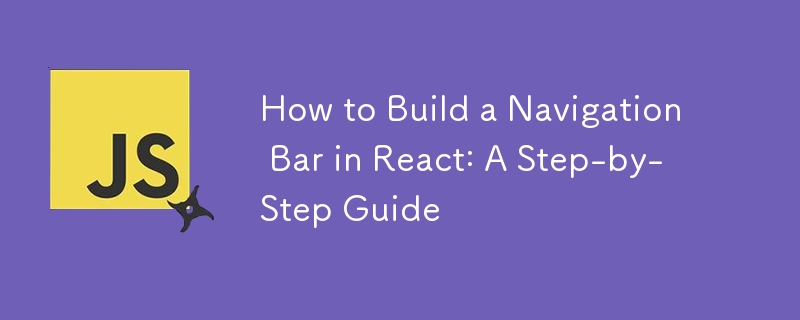
सुनो! क्या आप अपने रिएक्ट एप्लिकेशन के लिए एक अद्भुत नेविगेशन बार (नेवबार) बनाने के लिए तैयार हैं? इस गाइड में, हम आपको डिज़ाइन संबंधी विचारों से लेकर कार्यान्वयन और पहुंच संबंधी सर्वोत्तम प्रथाओं तक हर चीज़ के बारे में बताएंगे। आइए गोता लगाएँ!
नेवबार क्यों महत्वपूर्ण है?
नेवबार किसी भी वेब एप्लिकेशन का एक महत्वपूर्ण तत्व है। यह उपयोगकर्ताओं को आपकी साइट के विभिन्न पृष्ठों और अनुभागों के माध्यम से नेविगेट करने की अनुमति देता है। एक अच्छी तरह से डिज़ाइन किए गए नेवबार के बिना, उपयोगकर्ता आसानी से खो सकते हैं या निराश हो सकते हैं, इसलिए यह सुनिश्चित करना आवश्यक है कि आपके नेवबार में सभी आवश्यक लिंक और पहुंच सुविधाएं हों।
चाबी छीनना
- आवश्यक तत्व: उपयोगकर्ताओं को आपकी वेबसाइट पर नेविगेट करने में मदद करने के लिए एक नेवबार महत्वपूर्ण है।
- पुन: प्रयोज्य घटक: रिएक्ट पुन: प्रयोज्य और मॉड्यूलर घटक बनाने के लिए बहुत अच्छा है, जो नेवबार के निर्माण के लिए बिल्कुल उपयुक्त है।
- पहुंच-योग्यता मायने रखती है: यह सुनिश्चित करना कि आपका नेवबार पहुंच योग्य है, इसका मतलब है कि विकलांग लोगों सहित सभी उपयोगकर्ता आपकी साइट को प्रभावी ढंग से नेविगेट कर सकते हैं।
नेवबार क्या है?
नेवबार एक उपयोगकर्ता इंटरफ़ेस तत्व है जो आमतौर पर किसी वेब पेज के शीर्ष या किनारे पर स्थित होता है। यह एक नेविगेशन सहायता के रूप में कार्य करता है, लिंक या बटन प्रदान करता है जो उपयोगकर्ताओं को वेबसाइट के भीतर विभिन्न अनुभागों या पृष्ठों तक पहुंचने देता है। एक अच्छी तरह से डिज़ाइन किया गया नेवबार उपयोगकर्ताओं को आपकी साइट की संरचना को समझने और उसके हिस्सों के बीच आसानी से स्थानांतरित करने में मदद करता है।
अच्छी तरह से डिज़ाइन किए गए नेवबार के उदाहरण
- Airbnb: "रहने के स्थान", "अनुभव", और "ऑनलाइन अनुभव" जैसे अनुभागों के स्पष्ट लिंक के साथ स्वच्छ और न्यूनतम डिज़ाइन।
- ड्रॉपबॉक्स: सरल लेकिन प्रभावी, विभिन्न पेशकशों का पता लगाने के लिए एक प्रमुख "उत्पाद" ड्रॉपडाउन मेनू की विशेषता।
रिएक्ट में एक नेवबार का निर्माण
आइए "शॉपनाउ" नामक ई-कॉमर्स वेबसाइट के लिए एक नेवबार बनाएं।
चरण 1: नेवबार को डिज़ाइन करना
कोडिंग शुरू करने से पहले, आइए डिज़ाइन की योजना बनाएं। ShopNow के लिए, हमारे पास होगा:
- बाईं ओर एक लोगो
- "उत्पाद", "हमारे बारे में", और "संपर्क" जैसे अनुभागों के लिंक
- आइटमों की संख्या दर्शाने वाले बैज के साथ एक शॉपिंग कार्ट आइकन
- "साइन इन" और "मेरा खाता" जैसी खाता क्रियाओं के लिए एक उपयोगकर्ता आइकन
यह कैसा दिख सकता है इसका एक मॉकअप यहां दिया गया है:
- लोगो: बाईं ओर "ShopNow"
- लिंक: "उत्पाद", "हमारे बारे में", बीच में "संपर्क करें"
- प्रतीक: दाईं ओर शॉपिंग कार्ट और उपयोगकर्ता चिह्न
चरण 2: रिएक्ट प्रोजेक्ट की स्थापना
सबसे पहले, क्रिएट रिएक्ट ऐप का उपयोग करके एक नया रिएक्ट प्रोजेक्ट सेट करें:
npx create-react-app shopnow cd shopnow npm start
चरण 3: नेवबार घटक बनाना
src निर्देशिका में Navbar.js नामक एक नई फ़ाइल बनाएं और निम्नलिखित कोड जोड़ें:
import React from 'react';
import './Navbar.css';
const Navbar = () => {
return (
);
};
export default Navbar;
अब, हमारे नेवबार को स्टाइल करने के लिए उसी निर्देशिका में एक Navbar.css फ़ाइल बनाएं।
चरण 4: नेवबार संरचना जोड़ना
नेवबार घटक के अंदर नेवबार की संरचना जोड़ें:
import React from 'react';
import './Navbar.css';
const Navbar = () => {
return (
);
};
export default Navbar;
यह कोड नेवबार को तीन खंडों में विभाजित करता है: लोगो के लिए बायां, नेविगेशन लिंक के लिए केंद्र, और आइकन के लिए दायां।
चरण 5: नेवबार को स्टाइल करना
Navbar.css खोलें और निम्नलिखित शैलियाँ जोड़ें:
.navbar {
display: flex;
justify-content: space-between;
align-items: center;
background-color: #333;
color: #fff;
padding: 1rem;
}
.navbar-left .logo {
font-size: 1.5rem;
font-weight: bold;
color: #fff;
text-decoration: none;
}
.navbar-center .nav-links {
list-style-type: none;
display: flex;
margin: 0;
padding: 0;
}
.navbar-center .nav-links li {
margin-right: 1rem;
}
.navbar-center .nav-links a {
color: #fff;
text-decoration: none;
}
.navbar-right {
display: flex;
align-items: center;
}
.navbar-right .cart-icon,
.navbar-right .user-icon {
color: #fff;
text-decoration: none;
margin-left: 1rem;
position: relative;
}
.navbar-right .cart-count {
background-color: #f44336;
color: #fff;
border-radius: 50%;
padding: 0.2rem 0.5rem;
font-size: 0.8rem;
position: absolute;
top: -0.5rem;
right: -0.5rem;
}
चरण 6: नेवबार को आयात और रेंडर करना
अंत में, नेवबार घटक आयात करें और इसे अपनी App.js फ़ाइल में प्रस्तुत करें:
import React from 'react';
import Navbar from './Navbar';
function App() {
return (
अब, जब आप अपना रिएक्ट ऐप चलाते हैं, तो आपको पृष्ठ के शीर्ष पर नेवबार देखना चाहिए।
चरण 7: पहुंच बढ़ाना
यह सुनिश्चित करने के लिए पहुंच-योग्यता महत्वपूर्ण है कि सभी उपयोगकर्ता आपकी साइट पर नेविगेट कर सकें। यहां कुछ सर्वोत्तम प्रथाएं दी गई हैं:
- सिमेंटिक HTML का उपयोग करें: हमने
-
 PHP में कर्ल के साथ एक कच्ची पोस्ट अनुरोध कैसे भेजें?] यह लेख एक कच्चे पोस्ट अनुरोध करने के लिए कर्ल का उपयोग करने का तरीका प्रदर्शित करेगा, जहां डेटा को अनएन्कोडेड फॉर्म में भेजा जाता है। फिर, निम्न विक...प्रोग्रामिंग 2025-04-25 को पोस्ट किया गया
PHP में कर्ल के साथ एक कच्ची पोस्ट अनुरोध कैसे भेजें?] यह लेख एक कच्चे पोस्ट अनुरोध करने के लिए कर्ल का उपयोग करने का तरीका प्रदर्शित करेगा, जहां डेटा को अनएन्कोडेड फॉर्म में भेजा जाता है। फिर, निम्न विक...प्रोग्रामिंग 2025-04-25 को पोस्ट किया गया -
 गो वेब एप्लिकेशन कब डेटाबेस कनेक्शन को बंद करता है?] यहाँ एक गहरी गोता है कि कब और कैसे इसे अनिश्चित काल तक चलने वाले अनुप्रयोगों में संभालना है। func मुख्य () { var इर त्रुटि DB, ERR = SQL.OPE...प्रोग्रामिंग 2025-04-25 को पोस्ट किया गया
गो वेब एप्लिकेशन कब डेटाबेस कनेक्शन को बंद करता है?] यहाँ एक गहरी गोता है कि कब और कैसे इसे अनिश्चित काल तक चलने वाले अनुप्रयोगों में संभालना है। func मुख्य () { var इर त्रुटि DB, ERR = SQL.OPE...प्रोग्रामिंग 2025-04-25 को पोस्ट किया गया -
 PHP सरणी कुंजी-मूल्य विसंगतियाँ: 07 और 08 के जिज्ञासु मामले को समझना] PHP में, एक असामान्य मुद्दा तब उत्पन्न होता है जब कुंजियों में 07 या 08 जैसे संख्यात्मक मान होते हैं। Print_r ($ महीने) चलाना अप्रत्याशित परिणाम देत...प्रोग्रामिंग 2025-04-25 को पोस्ट किया गया
PHP सरणी कुंजी-मूल्य विसंगतियाँ: 07 और 08 के जिज्ञासु मामले को समझना] PHP में, एक असामान्य मुद्दा तब उत्पन्न होता है जब कुंजियों में 07 या 08 जैसे संख्यात्मक मान होते हैं। Print_r ($ महीने) चलाना अप्रत्याशित परिणाम देत...प्रोग्रामिंग 2025-04-25 को पोस्ट किया गया -
 फायरबेस ऐप में अपनी संबंधित गतिविधियों के लिए कई उपयोगकर्ता प्रकारों (छात्रों, शिक्षकों और प्रशंसा) को कैसे पुनर्निर्देशित करें?] लॉग इन करें। वर्तमान कोड सफलतापूर्वक दो उपयोगकर्ता प्रकारों के लिए पुनर्निर्देशन का प्रबंधन करता है, लेकिन तीसरे प्रकार (व्यवस्थापक) को शामिल करने क...प्रोग्रामिंग 2025-04-25 को पोस्ट किया गया
फायरबेस ऐप में अपनी संबंधित गतिविधियों के लिए कई उपयोगकर्ता प्रकारों (छात्रों, शिक्षकों और प्रशंसा) को कैसे पुनर्निर्देशित करें?] लॉग इन करें। वर्तमान कोड सफलतापूर्वक दो उपयोगकर्ता प्रकारों के लिए पुनर्निर्देशन का प्रबंधन करता है, लेकिन तीसरे प्रकार (व्यवस्थापक) को शामिल करने क...प्रोग्रामिंग 2025-04-25 को पोस्ट किया गया -
 नीचे के दाईं ओर फ़्लोटिंग चित्रों के लिए टिप्स और पाठ के चारों ओर लपेटते हैं] यह छवि को प्रभावी ढंग से दिखाने के दौरान एक आकर्षक दृश्य प्रभाव पैदा कर सकता है। इस कंटेनर के भीतर, छवि के लिए पाठ सामग्री और एक IMG तत्व जोड़ें। HT...प्रोग्रामिंग 2025-04-25 को पोस्ट किया गया
नीचे के दाईं ओर फ़्लोटिंग चित्रों के लिए टिप्स और पाठ के चारों ओर लपेटते हैं] यह छवि को प्रभावी ढंग से दिखाने के दौरान एक आकर्षक दृश्य प्रभाव पैदा कर सकता है। इस कंटेनर के भीतर, छवि के लिए पाठ सामग्री और एक IMG तत्व जोड़ें। HT...प्रोग्रामिंग 2025-04-25 को पोस्ट किया गया -
 कैसे अतुल्यकालिक संचालन को समवर्ती रूप से चलाएं और जावास्क्रिप्ट में सही ढंग से त्रुटियों को संभालें?getValue2Async (); समवर्ती निष्पादन को सक्षम करने के लिए, एक संशोधित दृष्टिकोण की आवश्यकता होती है। getValue2Async (); यह दूसरे को शुरू करने से प...प्रोग्रामिंग 2025-04-25 को पोस्ट किया गया
कैसे अतुल्यकालिक संचालन को समवर्ती रूप से चलाएं और जावास्क्रिप्ट में सही ढंग से त्रुटियों को संभालें?getValue2Async (); समवर्ती निष्पादन को सक्षम करने के लिए, एक संशोधित दृष्टिकोण की आवश्यकता होती है। getValue2Async (); यह दूसरे को शुरू करने से प...प्रोग्रामिंग 2025-04-25 को पोस्ट किया गया -
 कैसे एक जावास्क्रिप्ट ऑब्जेक्ट की कुंजी को वर्णानुक्रम में सॉर्ट करने के लिए?] यह निम्नलिखित चरणों का उपयोग करके प्राप्त किया जा सकता है: object की कुंजियों को एक सरणी में const unordered = { 'b': 'foo', 'c': 'bar', ...प्रोग्रामिंग 2025-04-25 को पोस्ट किया गया
कैसे एक जावास्क्रिप्ट ऑब्जेक्ट की कुंजी को वर्णानुक्रम में सॉर्ट करने के लिए?] यह निम्नलिखित चरणों का उपयोग करके प्राप्त किया जा सकता है: object की कुंजियों को एक सरणी में const unordered = { 'b': 'foo', 'c': 'bar', ...प्रोग्रामिंग 2025-04-25 को पोस्ट किया गया -
 पायथन में नेस्टेड कार्यों और बंद होने के बीच क्या अंतर है] गैर-क्लोज़र्स पायथन में नेस्टेड फ़ंक्शंस को क्लोजर नहीं माना जाता है क्योंकि वे निम्नलिखित आवश्यकता को पूरा नहीं करते हैं: वे उन चर को एक्सेस...प्रोग्रामिंग 2025-04-25 को पोस्ट किया गया
पायथन में नेस्टेड कार्यों और बंद होने के बीच क्या अंतर है] गैर-क्लोज़र्स पायथन में नेस्टेड फ़ंक्शंस को क्लोजर नहीं माना जाता है क्योंकि वे निम्नलिखित आवश्यकता को पूरा नहीं करते हैं: वे उन चर को एक्सेस...प्रोग्रामिंग 2025-04-25 को पोस्ट किया गया -
 मुझे अपनी सिल्वरलाइट LINQ क्वेरी में "क्वेरी पैटर्न का कार्यान्वयन" त्रुटि क्यों नहीं मिल रही है?] यह त्रुटि आम तौर पर तब होती है जब या तो Linq नेमस्पेस को छोड़ दिया जाता है या queried प्रकार में ienumerable कार्यान्वयन का अभाव होता है। इस विशिष्...प्रोग्रामिंग 2025-04-25 को पोस्ट किया गया
मुझे अपनी सिल्वरलाइट LINQ क्वेरी में "क्वेरी पैटर्न का कार्यान्वयन" त्रुटि क्यों नहीं मिल रही है?] यह त्रुटि आम तौर पर तब होती है जब या तो Linq नेमस्पेस को छोड़ दिया जाता है या queried प्रकार में ienumerable कार्यान्वयन का अभाव होता है। इस विशिष्...प्रोग्रामिंग 2025-04-25 को पोस्ट किया गया -
 पायथन में चर मानों का पता लगाने के लिए "अगर" के बजाय "कोशिश" का उपयोग करें?] यह दुविधा "अगर" या "कोशिश" का उपयोग करने के बीच निर्णय लेने के बीच उत्पन्न होती है। आपके उदाहरण में, एक "यदि" निर्माण ...प्रोग्रामिंग 2025-04-25 को पोस्ट किया गया
पायथन में चर मानों का पता लगाने के लिए "अगर" के बजाय "कोशिश" का उपयोग करें?] यह दुविधा "अगर" या "कोशिश" का उपयोग करने के बीच निर्णय लेने के बीच उत्पन्न होती है। आपके उदाहरण में, एक "यदि" निर्माण ...प्रोग्रामिंग 2025-04-25 को पोस्ट किया गया -
 मैं फॉर्मडाटा () के साथ कई फ़ाइल अपलोड को कैसे संभाल सकता हूं?] इस उद्देश्य के लिए formData () विधि का उपयोग किया जा सकता है, जिससे आप एक ही अनुरोध में कई फाइलें भेज सकते हैं। document.getElementByid ('file...प्रोग्रामिंग 2025-04-25 को पोस्ट किया गया
मैं फॉर्मडाटा () के साथ कई फ़ाइल अपलोड को कैसे संभाल सकता हूं?] इस उद्देश्य के लिए formData () विधि का उपयोग किया जा सकता है, जिससे आप एक ही अनुरोध में कई फाइलें भेज सकते हैं। document.getElementByid ('file...प्रोग्रामिंग 2025-04-25 को पोस्ट किया गया -
 Fastapi कस्टम 404 पृष्ठ निर्माण गाइड] उपयुक्त विधि आपकी विशिष्ट आवश्यकताओं पर निर्भर करती है। call_next (अनुरोध) यदि response.status_code == 404: REDIRECTRESPONSE ("https://fast...प्रोग्रामिंग 2025-04-25 को पोस्ट किया गया
Fastapi कस्टम 404 पृष्ठ निर्माण गाइड] उपयुक्त विधि आपकी विशिष्ट आवश्यकताओं पर निर्भर करती है। call_next (अनुरोध) यदि response.status_code == 404: REDIRECTRESPONSE ("https://fast...प्रोग्रामिंग 2025-04-25 को पोस्ट किया गया -
 क्या जावा कई प्रकार के रिटर्न प्रकार की अनुमति देता है: जेनेरिक तरीकों पर करीब से नज़र डालें?java में कई प्रकार के रिटर्न प्रकार: एक गलत धारणा का अनावरण किया गया जहां फू एक कस्टम वर्ग है। विधि घोषणा दो रिटर्न प्रकार का दावा करती ह...प्रोग्रामिंग 2025-04-25 को पोस्ट किया गया
क्या जावा कई प्रकार के रिटर्न प्रकार की अनुमति देता है: जेनेरिक तरीकों पर करीब से नज़र डालें?java में कई प्रकार के रिटर्न प्रकार: एक गलत धारणा का अनावरण किया गया जहां फू एक कस्टम वर्ग है। विधि घोषणा दो रिटर्न प्रकार का दावा करती ह...प्रोग्रामिंग 2025-04-25 को पोस्ट किया गया -
 गो में SQL प्रश्नों का निर्माण करते समय मैं सुरक्षित रूप से पाठ और मूल्यों को कैसे सहमत कर सकता हूं?दृष्टिकोण जाने में मान्य नहीं है, और मापदंडों को कास्ट करने का प्रयास करने के लिए स्ट्रिंग्स के परिणामस्वरूप बेमेल त्रुटियां होती हैं। यह आपको रनटाइम...प्रोग्रामिंग 2025-04-25 को पोस्ट किया गया
गो में SQL प्रश्नों का निर्माण करते समय मैं सुरक्षित रूप से पाठ और मूल्यों को कैसे सहमत कर सकता हूं?दृष्टिकोण जाने में मान्य नहीं है, और मापदंडों को कास्ट करने का प्रयास करने के लिए स्ट्रिंग्स के परिणामस्वरूप बेमेल त्रुटियां होती हैं। यह आपको रनटाइम...प्रोग्रामिंग 2025-04-25 को पोस्ट किया गया -
 MySQL त्रुटि 1153 को हल करें: पैकेट 'max_allowed_packet' सीमा से अधिक है] चलो अपराधी में तल्लीन करें और इस समस्या को ठीक करने के लिए समाधानों का पता लगाएं। आपके मामले में, यह बड़े अटैचमेंट की उपस्थिति का सुझाव देता है जो प...प्रोग्रामिंग 2025-04-25 को पोस्ट किया गया
MySQL त्रुटि 1153 को हल करें: पैकेट 'max_allowed_packet' सीमा से अधिक है] चलो अपराधी में तल्लीन करें और इस समस्या को ठीक करने के लिए समाधानों का पता लगाएं। आपके मामले में, यह बड़े अटैचमेंट की उपस्थिति का सुझाव देता है जो प...प्रोग्रामिंग 2025-04-25 को पोस्ट किया गया
चीनी भाषा का अध्ययन करें
- 1 आप चीनी भाषा में "चलना" कैसे कहते हैं? #का चीनी उच्चारण, #का चीनी सीखना
- 2 आप चीनी भाषा में "विमान ले लो" कैसे कहते हैं? #का चीनी उच्चारण, #का चीनी सीखना
- 3 आप चीनी भाषा में "ट्रेन ले लो" कैसे कहते हैं? #का चीनी उच्चारण, #का चीनी सीखना
- 4 आप चीनी भाषा में "बस ले लो" कैसे कहते हैं? #का चीनी उच्चारण, #का चीनी सीखना
- 5 चीनी भाषा में ड्राइव को क्या कहते हैं? #का चीनी उच्चारण, #का चीनी सीखना
- 6 तैराकी को चीनी भाषा में क्या कहते हैं? #का चीनी उच्चारण, #का चीनी सीखना
- 7 आप चीनी भाषा में साइकिल चलाने को क्या कहते हैं? #का चीनी उच्चारण, #का चीनी सीखना
- 8 आप चीनी भाषा में नमस्ते कैसे कहते हैं? 你好चीनी उच्चारण, 你好चीनी सीखना
- 9 आप चीनी भाषा में धन्यवाद कैसे कहते हैं? 谢谢चीनी उच्चारण, 谢谢चीनी सीखना
- 10 How to say goodbye in Chinese? 再见Chinese pronunciation, 再见Chinese learning

























